
Rimuovere le distrazioni e le imperfezioni dalle foto sul Mac
Puoi rimuovere gli oggetti che distraggono o le imperfezioni dalle tue foto utilizzando lo strumento Ripulisci o Ritocca.
Utilizzare lo strumento Ripulisci per rimuovere le distrazioni dalle foto
Con Apple Intelligence,* puoi utilizzare lo strumento Ripulisci per rimuovere gli oggetti che disturbano presenti sullo sfondo delle foto.
Nota: l’opzione Ripulisci è disponibile nella maggior parte delle lingue e delle zone. Per verificare se Ripulisci è disponibile nella tua lingua o zona, consulta l’articolo del supporto Apple Requisiti per usare la funzione Ripulisci in Foto.
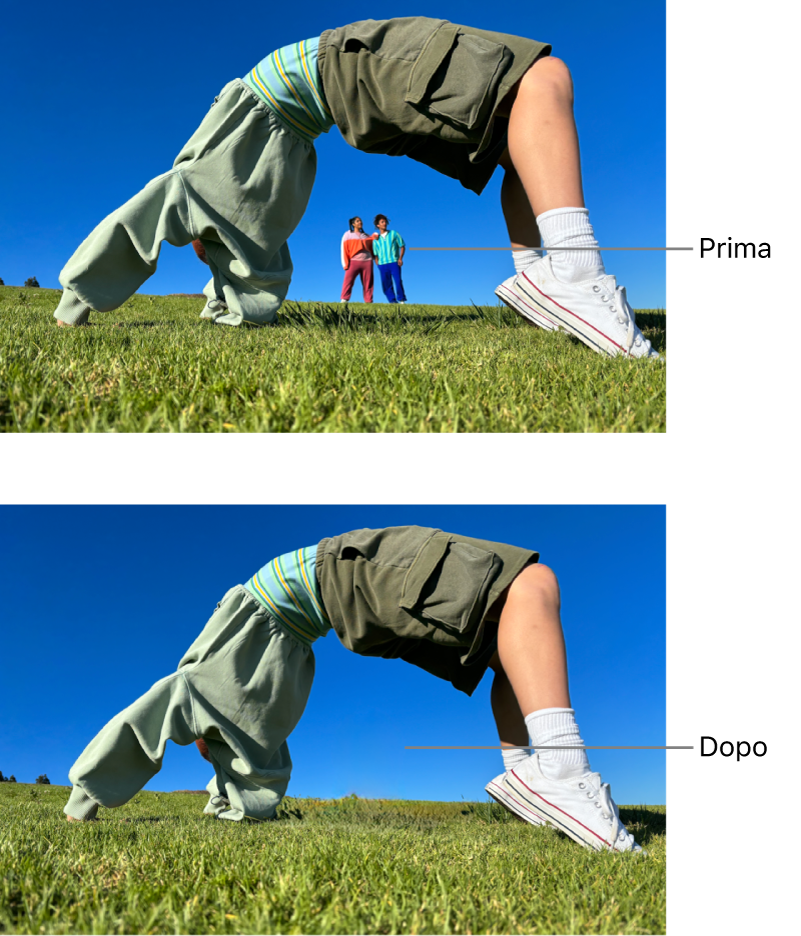
Apri l’app Foto
 sul Mac.
sul Mac.Fai doppio clic su una foto, quindi fai clic su Modifica nella barra strumenti.
Fai clic su Ripulisci nella barra strumenti.
Nota: dopo che avrai selezionato Ripulisci, alcuni elemento verranno evidenziati automaticamente, in modo che tu possa selezionarli rapidamente per rimuoverli.
Seleziona
 sotto Cancella.
sotto Cancella. Facoltativamente, trascina il cursore Dimensioni per selezionare una dimensione del pennello.
Fai clic su quello che vuoi rimuovere, oppure eliminalo con il pennello o cerchialo.
Per ingrandire o ridurre una foto, trascina il cursore zoom oppure pizzica aprendo o chiudendo le dita sul trackpad. Puoi trascinare l’immagine ingrandita per riposizionarla.
Nota: se applichi il pennello sul volto di una persona, questo potrebbe apparire sfocato con un effetto pixelato.
Quando hai finito, fai clic su Fine.
Per ottenere ulteriori informazioni su tutto ciò che puoi fare in Foto con Apple Intelligence, consulta la sezione su come utilizzare Apple Intelligence in Foto.
Ritoccare le foto per rimuovere le imperfezioni
Puoi utilizzare lo strumento Ritocca per eliminare macchie, granelli di polvere e altre piccole imperfezioni da una foto.
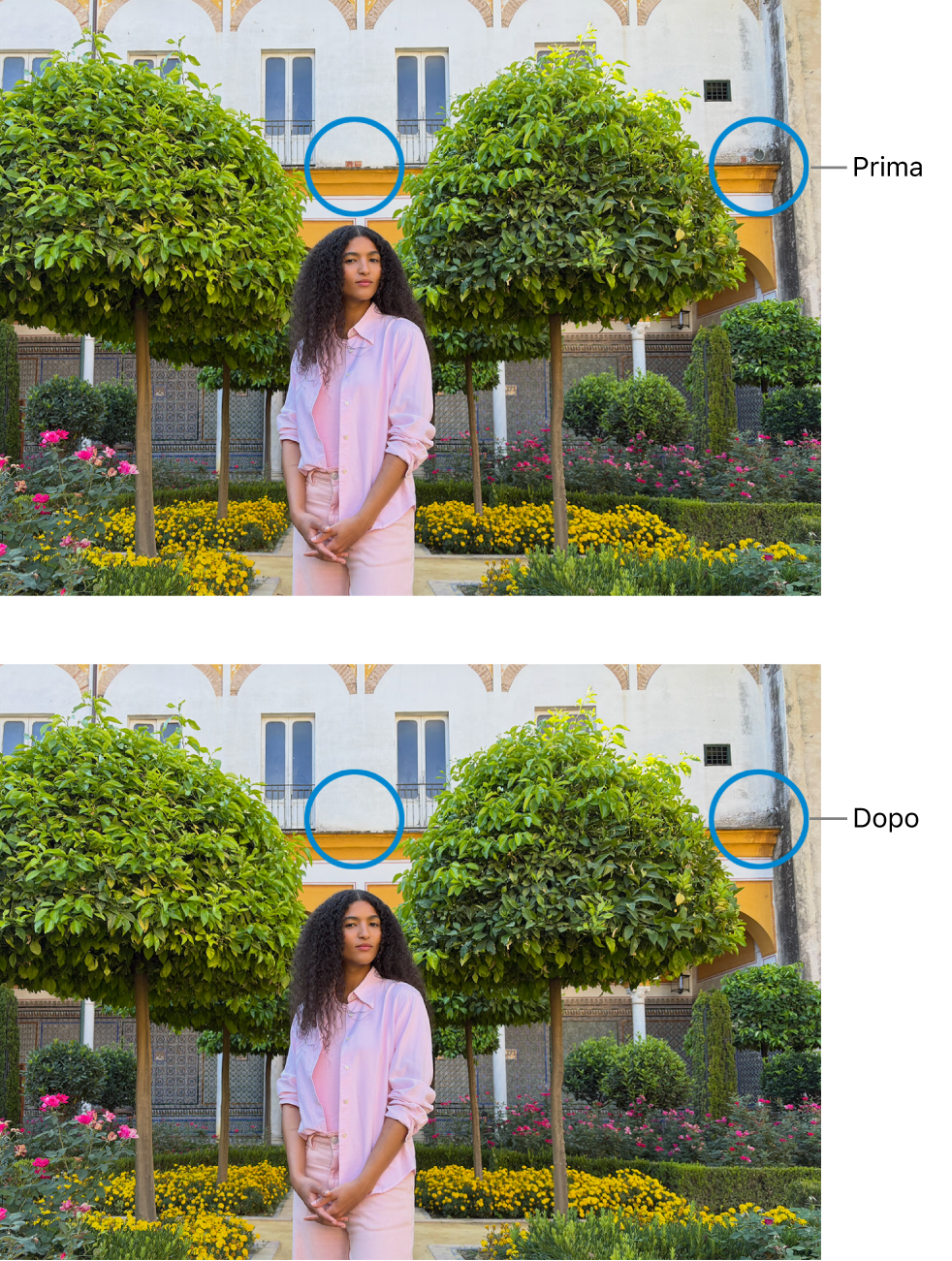
Apri l’app Foto
 sul Mac.
sul Mac.Fai doppio clic su una foto, quindi fai clic su Modifica nella barra strumenti.
Esegui una delle seguenti operazioni:
Sui Mac con chip Apple: fai clic su “Ripulisci” nella barra degli strumenti, quindi fai clic su
 sotto Ritocco.
sotto Ritocco.Sui Mac con processore Intel: fai clic su Regola nella barra strumenti, quindi fai clic su
 accanto a Ritocca.
accanto a Ritocca.
Facoltativamente, trascina il cursore Dimensioni per selezionare una dimensione del pennello.
Posiziona il pennello sul difetto, quindi fai clic o trascina il pennello sul difetto per rimuoverlo.
Se il difetto è piccolo e non viene rimosso al primo tentativo, prova a ingrandire per affinare le modifiche.
non puoi ritoccare un video usando gli strumenti di modifica di Foto. Consulta Modificare e migliorare un video.